前言
一个偶然的机会,我搜到了一个网页,是教人如何用 GitHub Pages 搭建个人博客,通过博客,搭建了专属于我自己的博客,让我在浩瀚的互联网世界中有了一片属于自己的空间,感谢这位素未谋面的博主:RainbomSea,感谢这个应有尽有的互联网世界。互联网就是这么神奇,只要我们肯搜索,都能通过互联网找到我们想要的资料。想想秦朝的人们,和现在相比所接触到的信息是何等贫瘠,即使有书可以阅读,也还遭遇焚书坑儒,如此一想,现在的我们真是不能再幸福了。再设想2000年后的后代会怎么看现在的我们呢?也许就和现在的我们看待秦朝的人们是一样的。面对如此海量的信息,我们的一生实在是太短暂了,没有时间学习更多的东西。即使是2000多年前的信息匮乏时代的庄子也都不免发出感慨:吾生也有涯,而知也无涯,以有涯随无涯,殆矣。更别说现在的我们了。古人有三不朽:立德、立功、立言。对于普通人来说,立德、立功难度比较大,不过立言,努努力还是有可能实现的。而个人博客在互联网上的发出个人声音的地方,和其他写作平台相比,个人博客具有个人唯一性,可以按自己的想法建设、装饰,打个比方,平台上的博客/文章就像商品房,而个人博客就像独栋别墅,这个比喻并一定十分贴切,但也很有助于理解。总之,如果能搭建一个自己的博客,这是很酷的事情,自此你将成为互联网世界里的一部分,虽然可能只相当于一个细小的尘埃,但再大的星球也是由小小的尘埃组成的。当然,建立个人博客并不容易,至少是对曾经的我来说是如此。任何事情都是:难者不会,会者不难。只要掌握了方法,多实践,没有什么事情是难的。再次感谢互联网以及 RainbomSea,让我学会搭建个人博客,我希望通过我的这篇教程帮助更多人搭建起自己的博客。
个人博客展示
在开始具体实操步骤前,给大家展示下个人博客最终的效果。网址是:www.happy1slm.com。
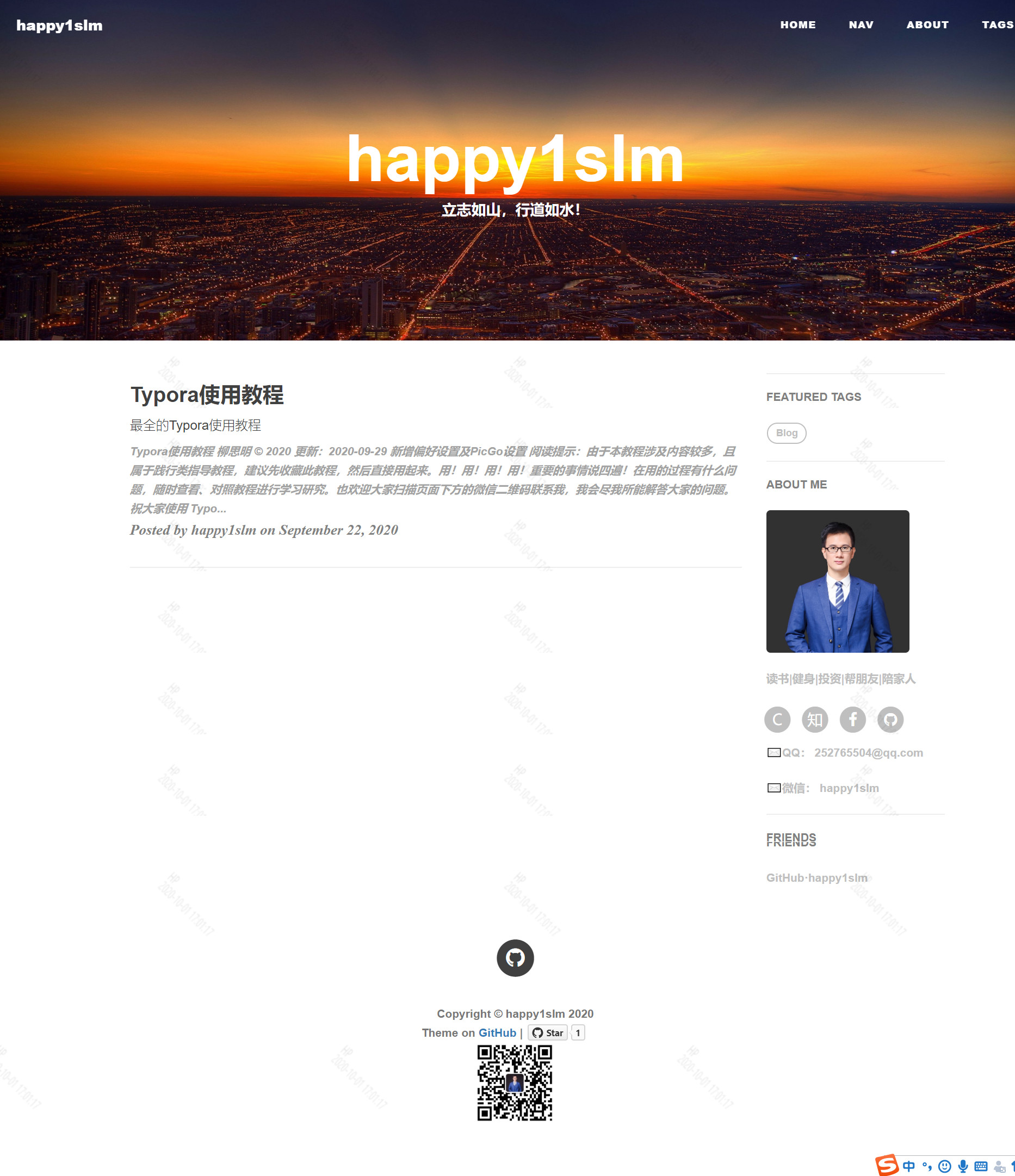
具体步骤
Fork 仓库
访问我的仓库:https://github.com/happy1slm/happy1slm.github.io,在页面的右上方点击 Fork,随后在你的 GitHub 主页会出现一个名字为 happy1slm.github.io 的仓库。
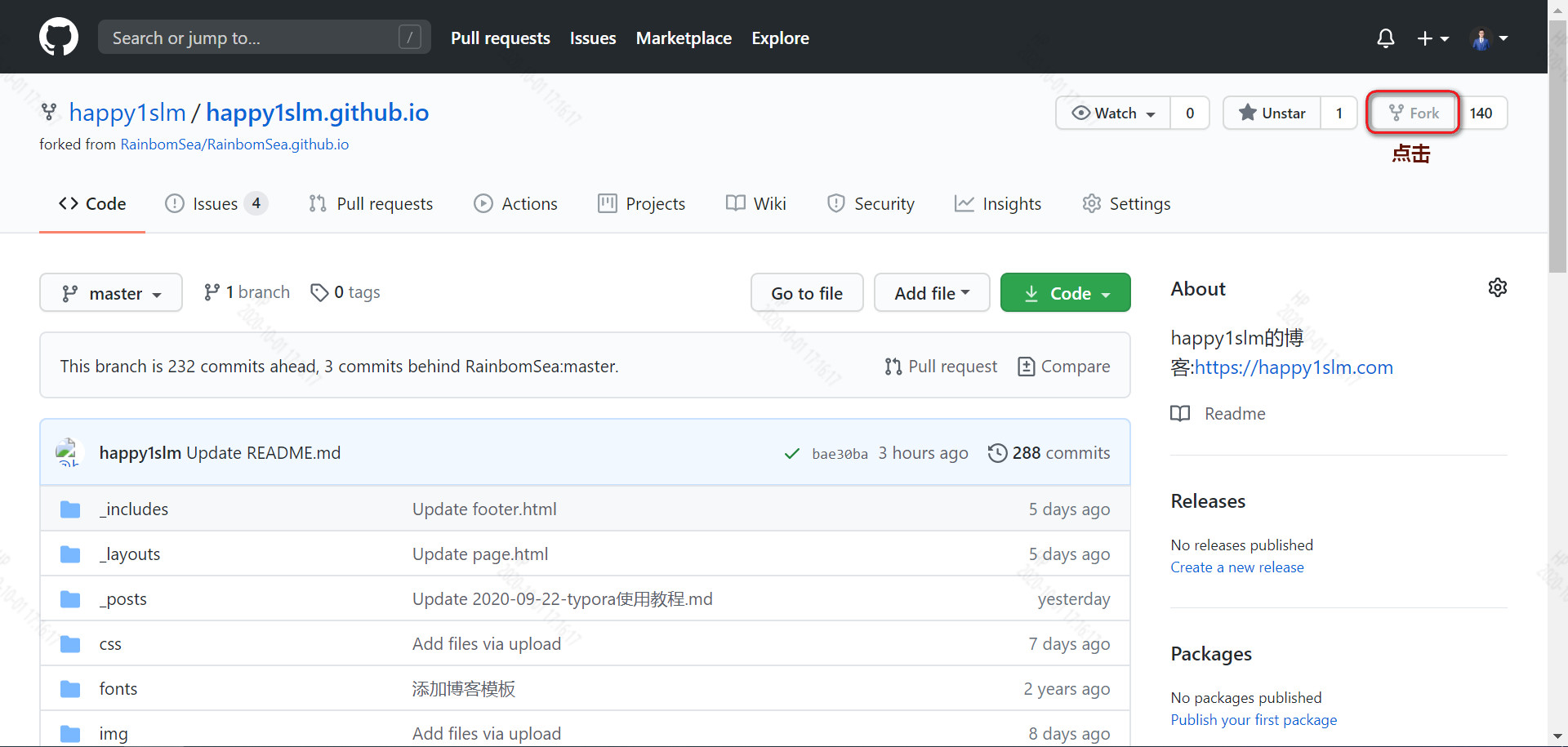
点击 Settings,用你的 GitHub 用户名替换我的用户名,重命名你的这个仓库。
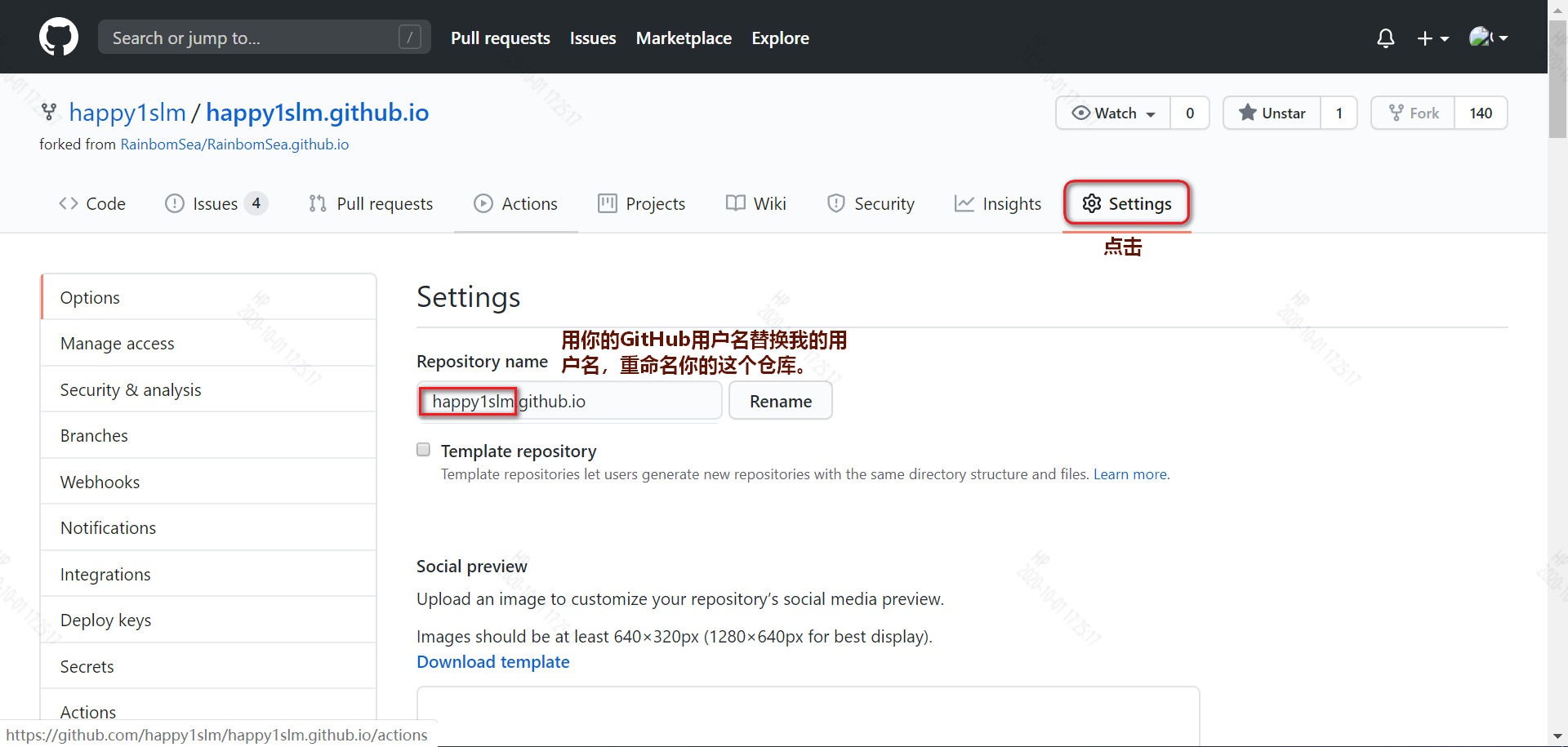
建立 GitHub Pages 页面
在 Settings 页面下拉,找到 GitHub Pages 项,在 Source 子项中选择 Branch: master,/(root),点击 Save,在 Custom domain 子项输入你的个人博客域名。关于域名,对于普通用户来说,可能会觉得陌生,不知道该怎么申请,接下来我就介绍下域名的申请流程。
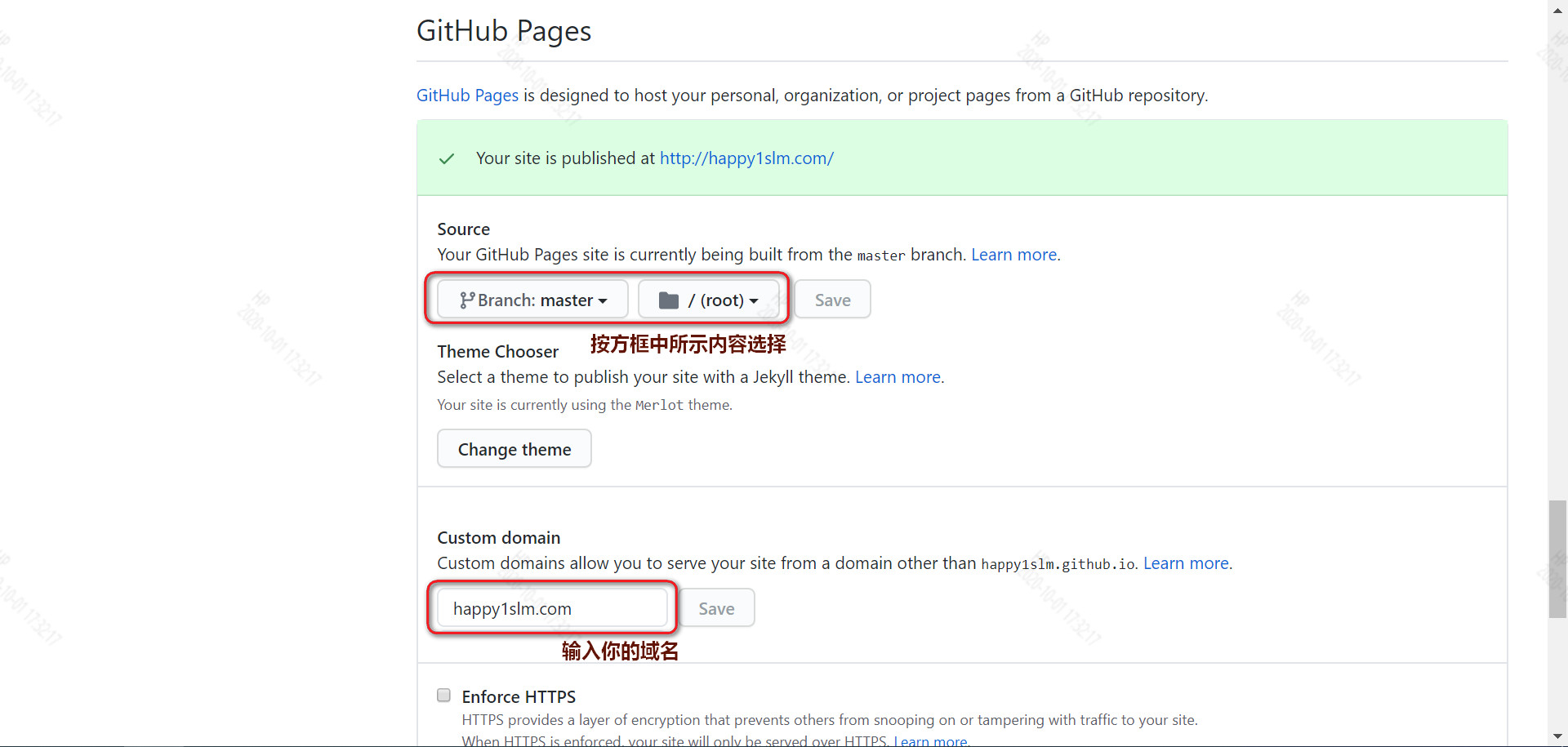
域名申请
什么是域名?
百度百科:域名(英文名:Domain Name),又称网域,是由一串用点分隔的名字组成的 Internet 上某一台计算机或计算机组的名称,用于在数据传输是对计算机的定位标识(有时也指地理位置)。
IP 地址能够唯一地标记网络上的计算机,但IP地址是一长串数字,不直观,而且用户记忆十分不方便,于是人们又发明了另一套字符型的地址方案,即所谓的域名地址。IP地址和域名是一一对应的,这份域名地址的信息存放在一个叫域名服务器(DNS,Domain name server)的主机内,使用者只需了解易记的域名地址,其对应转换工作就留给了域名服务器。域名服务器就是提供IP地址和域名之间的转换服务的服务器。
比如:我的博客域名是 www.happy1slm.com,我的 IP 地址是 185.199.111.153。
购买域名的网站不少,我选择的是阿里云,就以阿里云为例进行介绍。
购买域名
登陆 阿里云,选择自己心仪的域名,看是否被注册,现在除了 .com,.cn,.org 等常见后缀名的域名,还有很多其他后缀名的域名,如 .top,.中国等域名,如果 .com,.cn 被注册了,还可以选择其它后缀名。选好之后,点击 加入清单,在右边的“域名清单”栏中就可以看到你所选的域名,点击立即结算,就跳转到结算页面。在付款之前,如果你没有注册过信息模板,那么系统会提示你填写,按步骤填写即可,信息填写完成后,就可以付款。
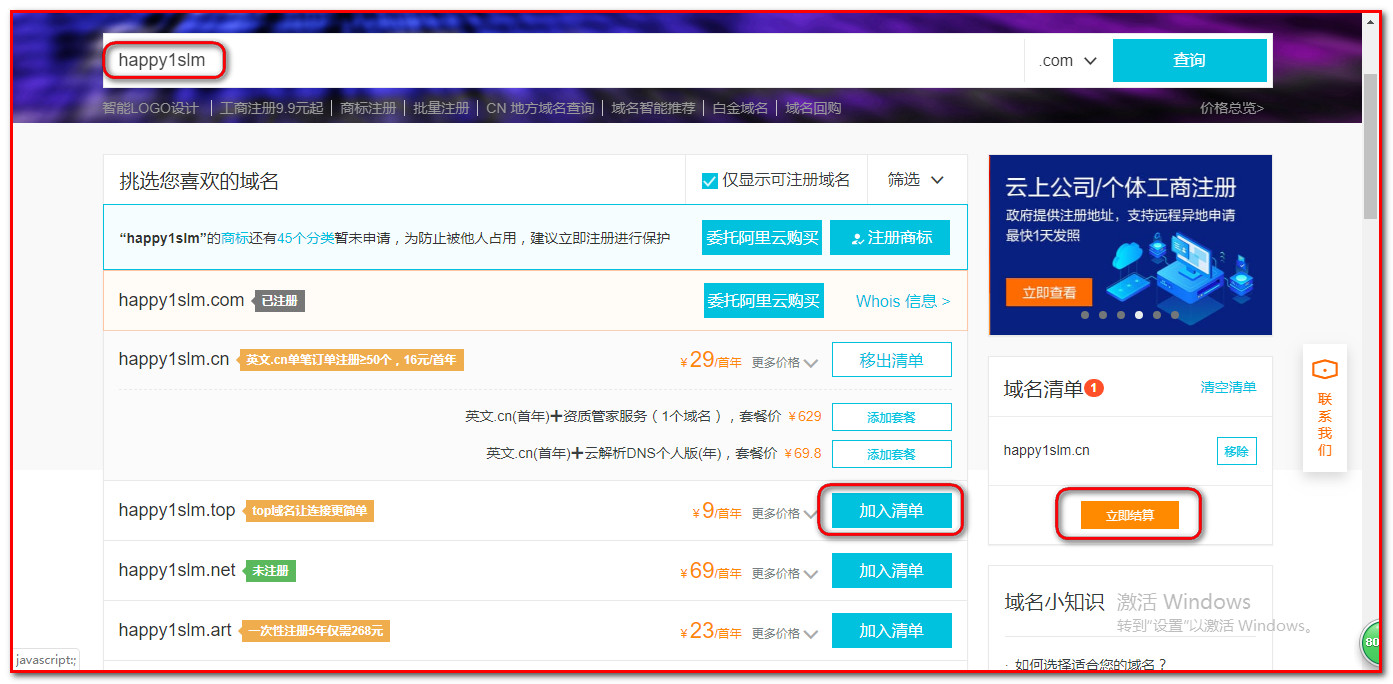
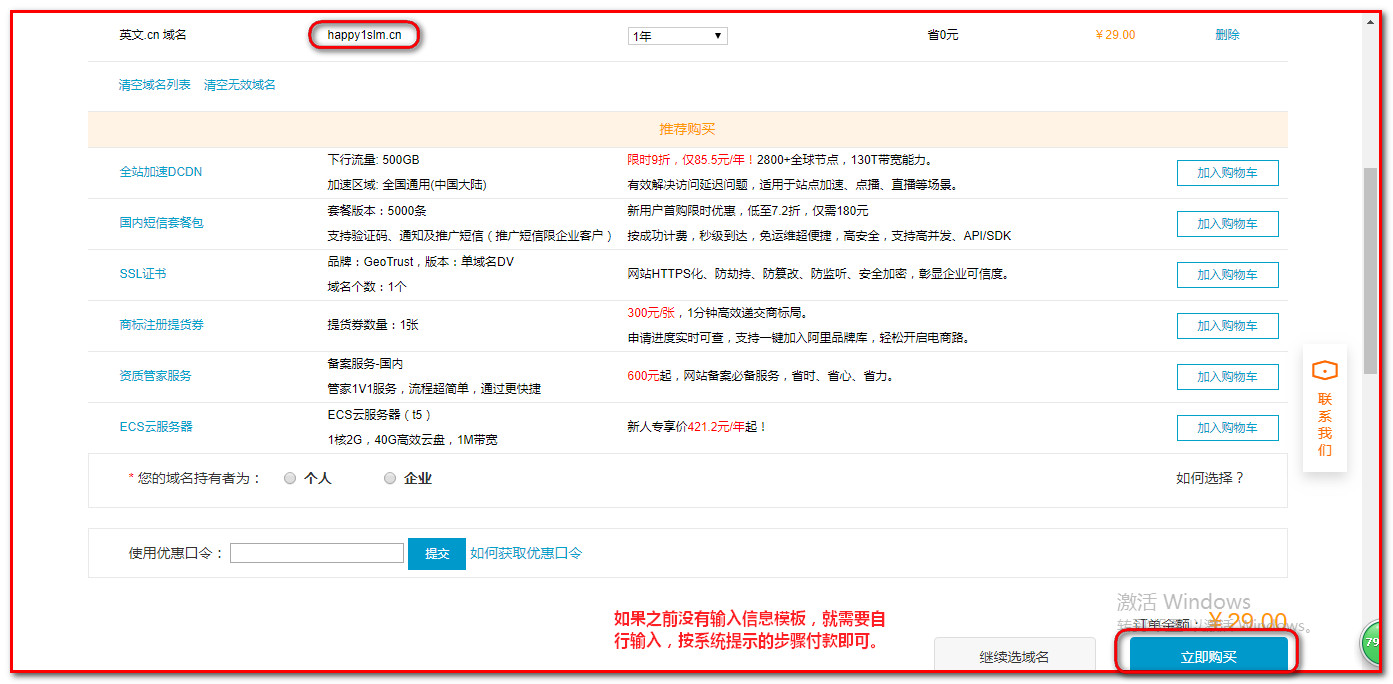
域名解析
域名购买完成后,就好进行解析。来到“域名控制台”,点击 解析 进入解析页面,点击添加记录,添加“www”和“@”两个主机记录,在记录值一栏填上电脑 IP 地址。
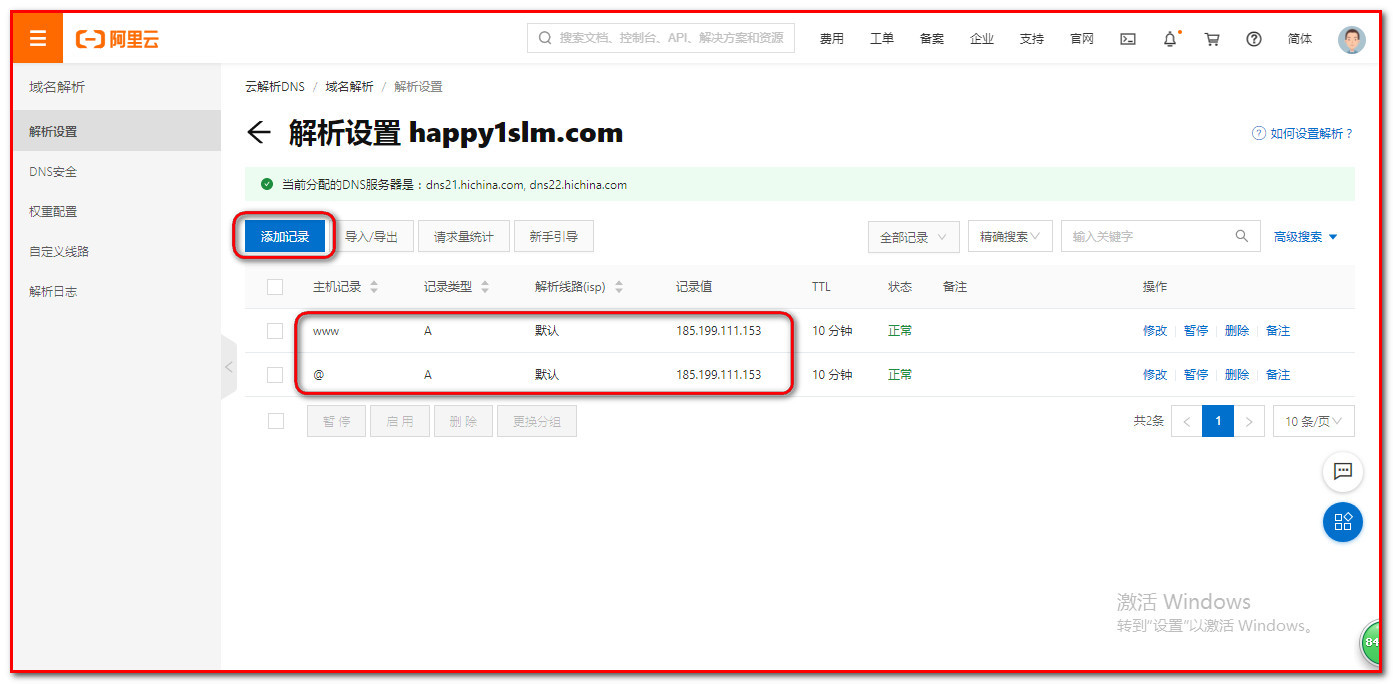
查询电脑 IP 地址的步骤:同时点击 Window+R,在“打开”对话框中输入“cmd”,点击确认,进入黑框命令程序,Ping 博客地址获得 IP 地址。
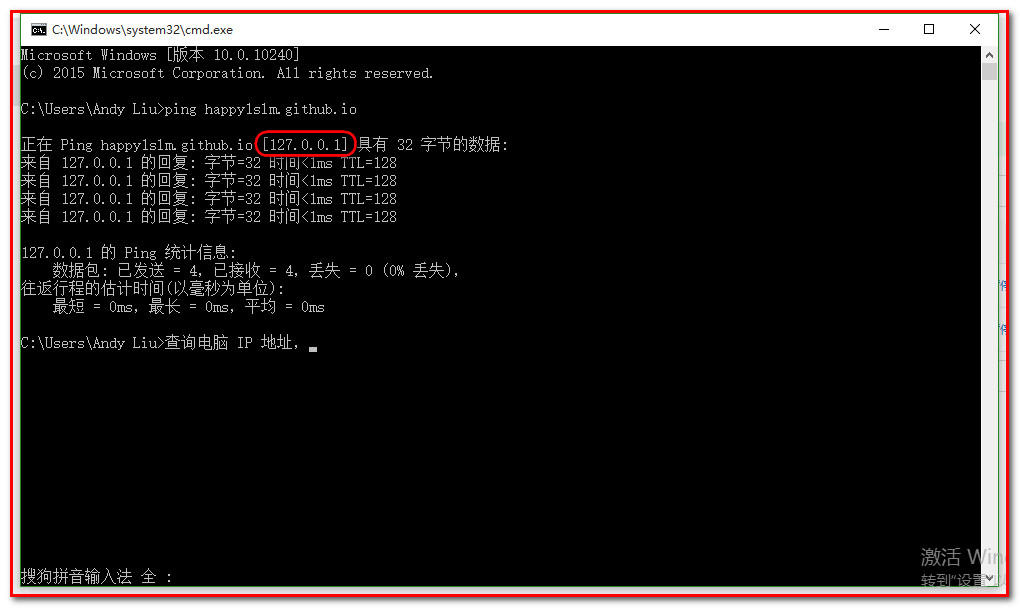
修改 CNAME 文件
打开 GitHub 你的用户名.github.io 仓库,找到 CNAME 文件,点击修改,将内容改成你的域名,就可以直接输入你的域名访问你的博客了。
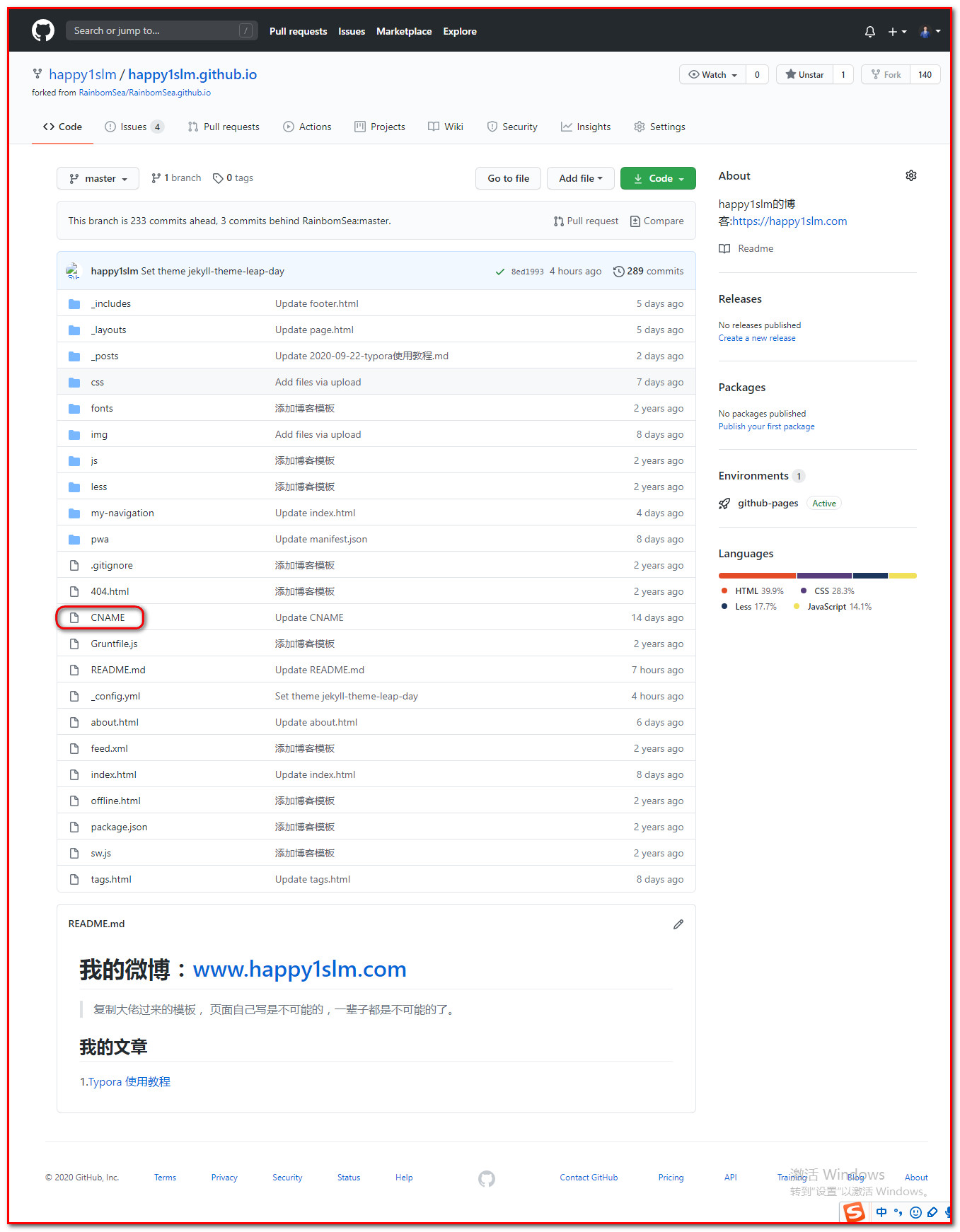
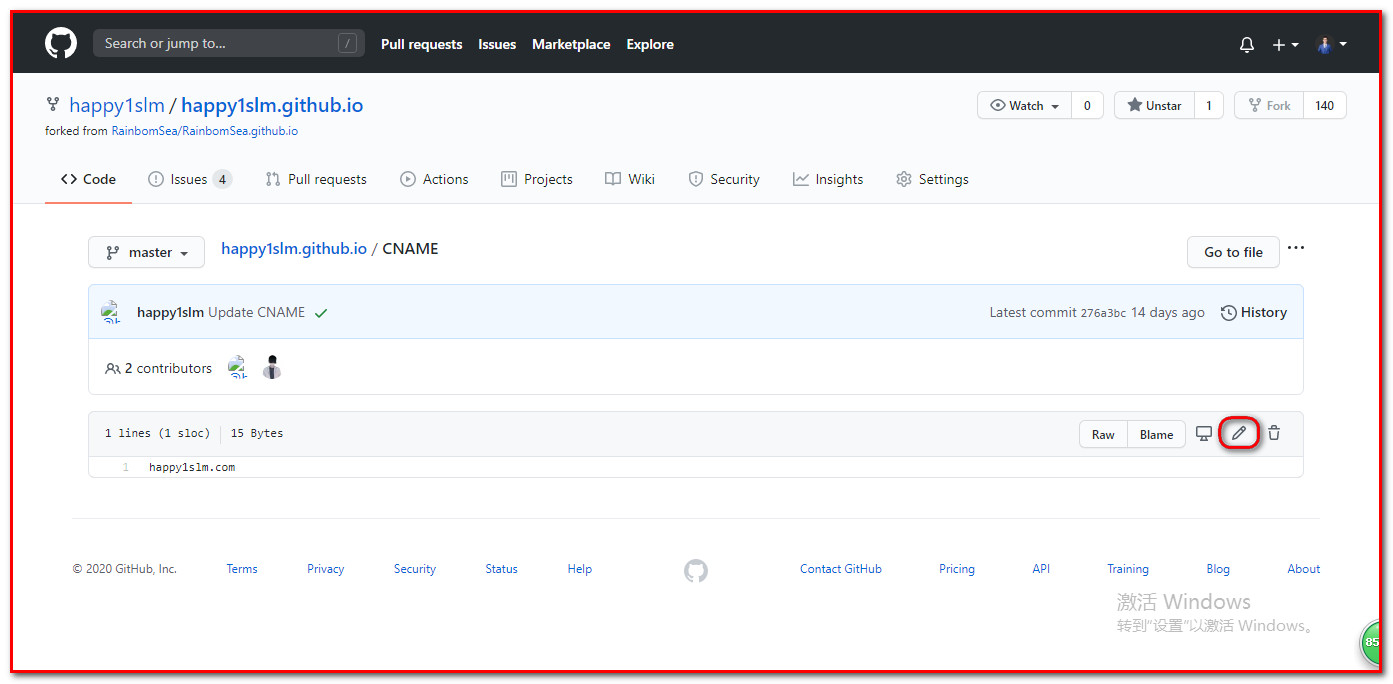
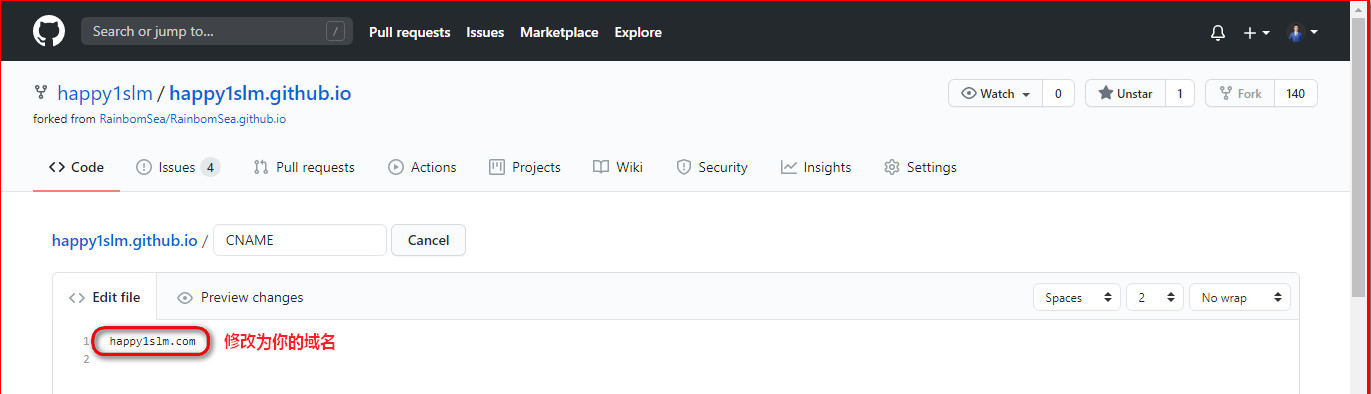
输入域名打开就会看到你的个人博客,大功告成,是不是很激动啊…… :happy:
克隆仓库到本地文件夹
在 GitHub 官网上也能修改代码,只是没有那么方便,因此,可以将 GitHub 仓库的内容克隆到本地文件夹,用专门的软件打开修改代码,更加方便高效。
首先下载 GitHub Desktop 桌面客户端,地址链接。
安装完成后,打开软件,需要登录 GitHub 账户,登录成功后将仓库克隆到本地文件夹。
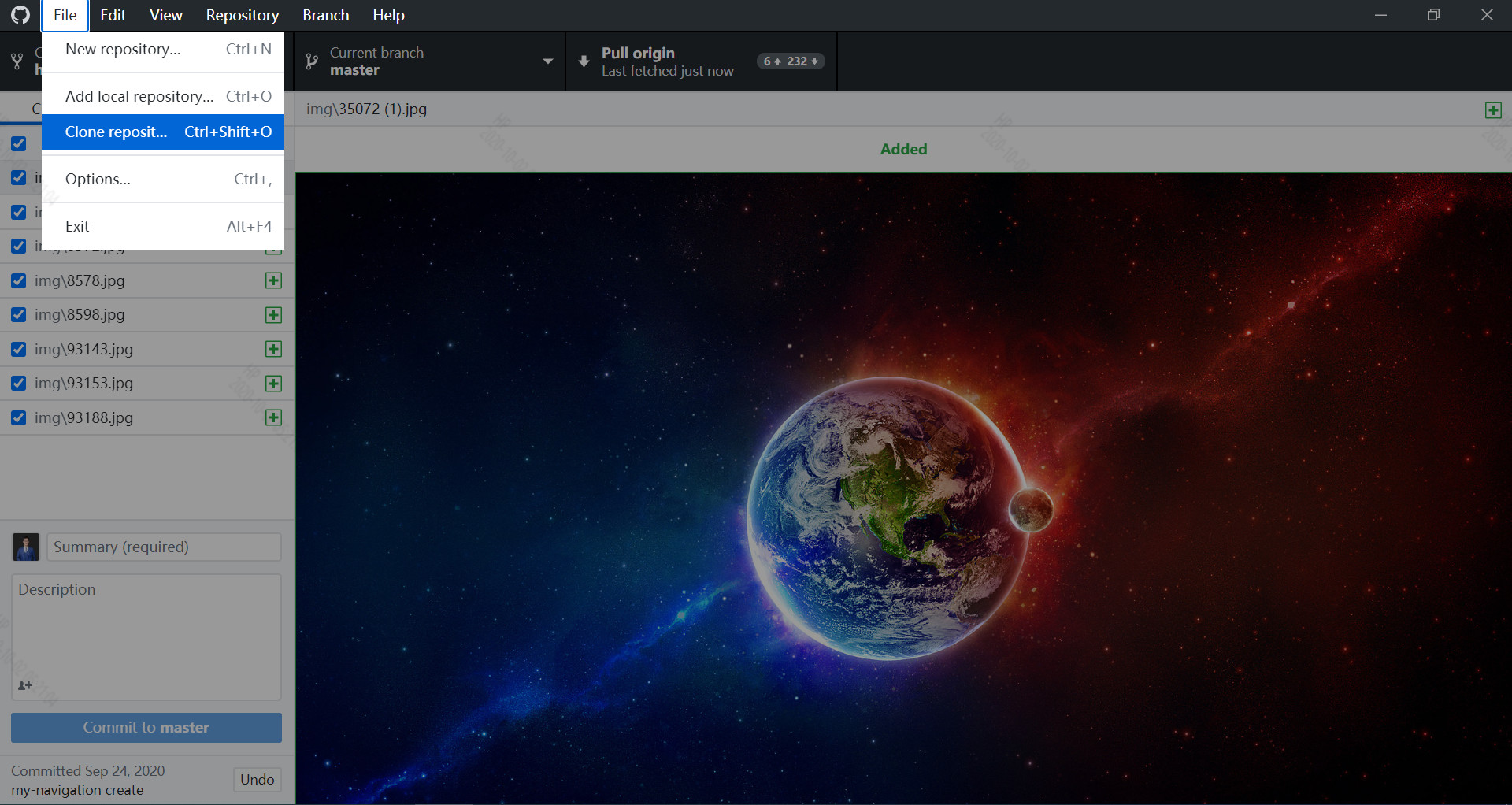
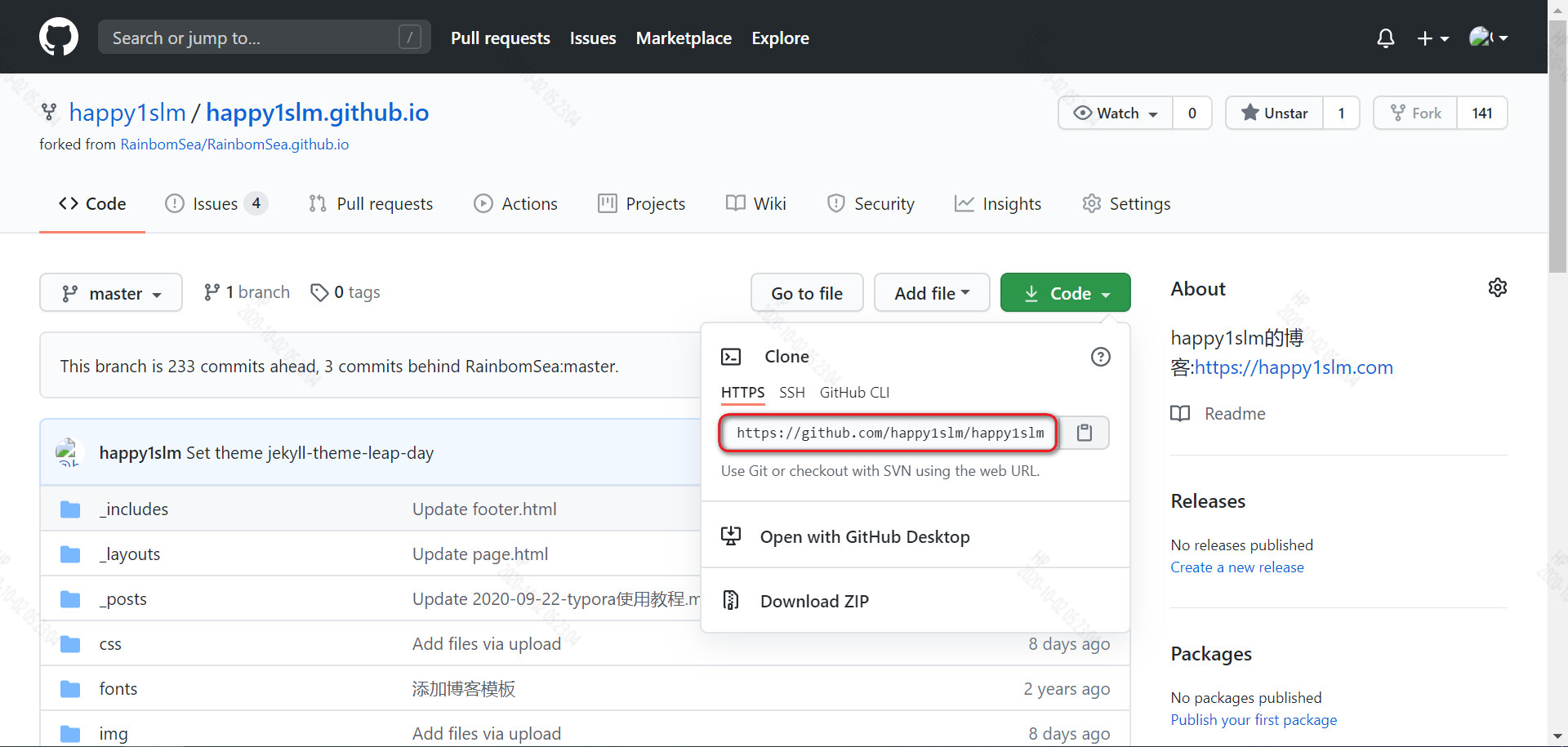
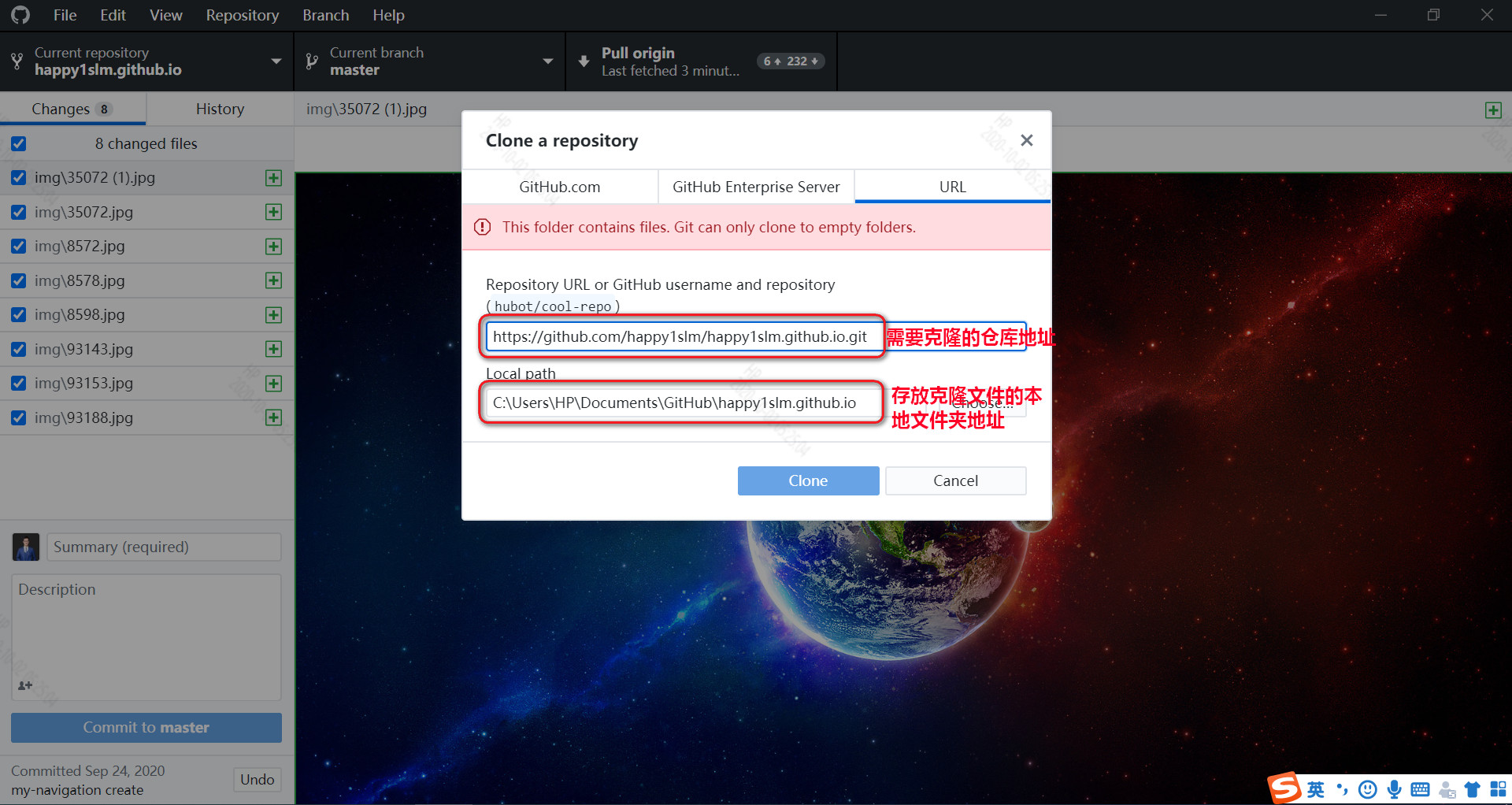
点击 Clone,在本地文件夹就能看到已经克隆成功的 GitHub 仓库的文件。
修改代码
接下来就是对文件代码进行修改了。可以使用的软件不少,比如 VScode,Atom,我以 VScode 为例进行说明。
下载 VScode,链接地址
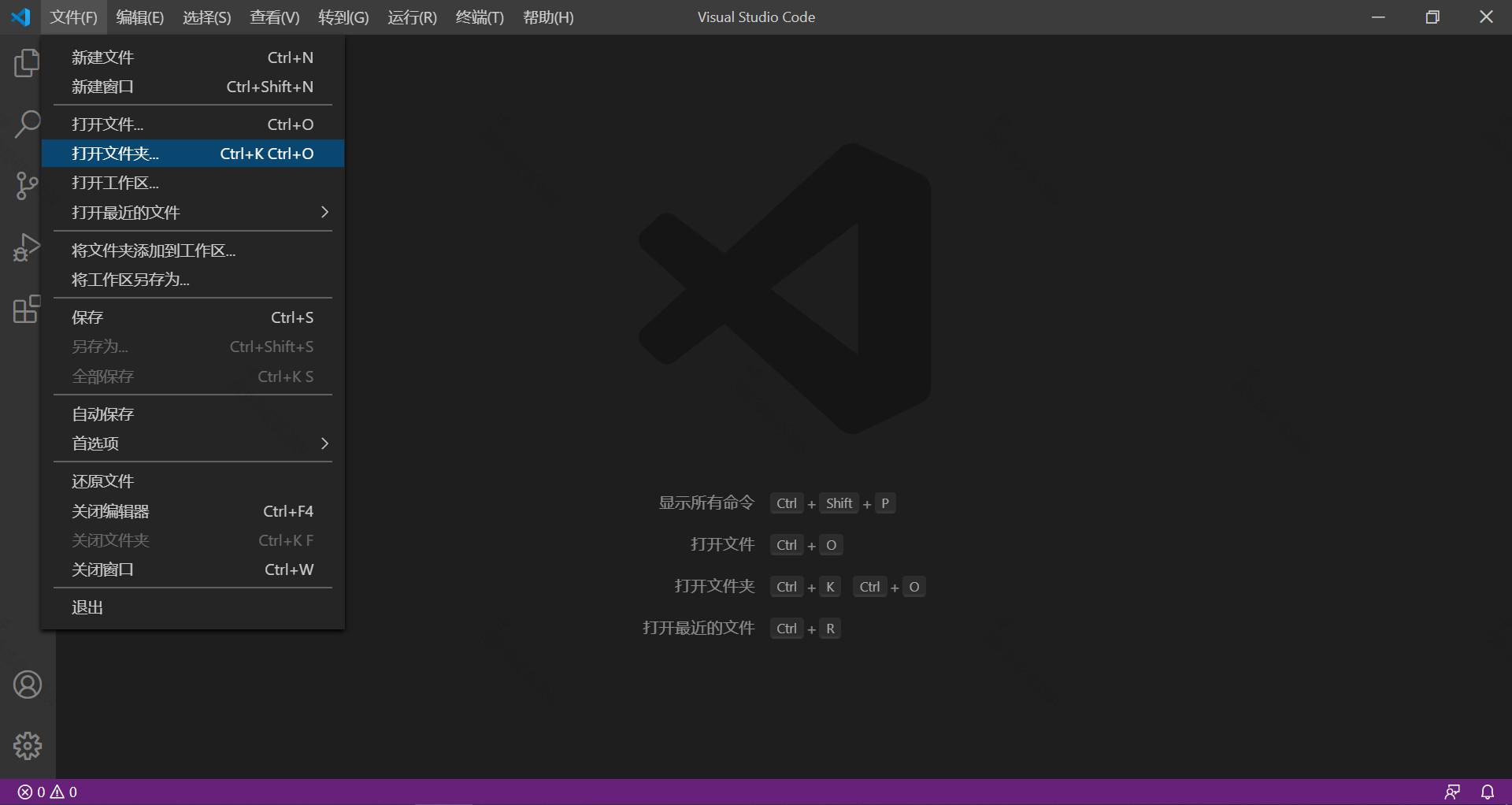

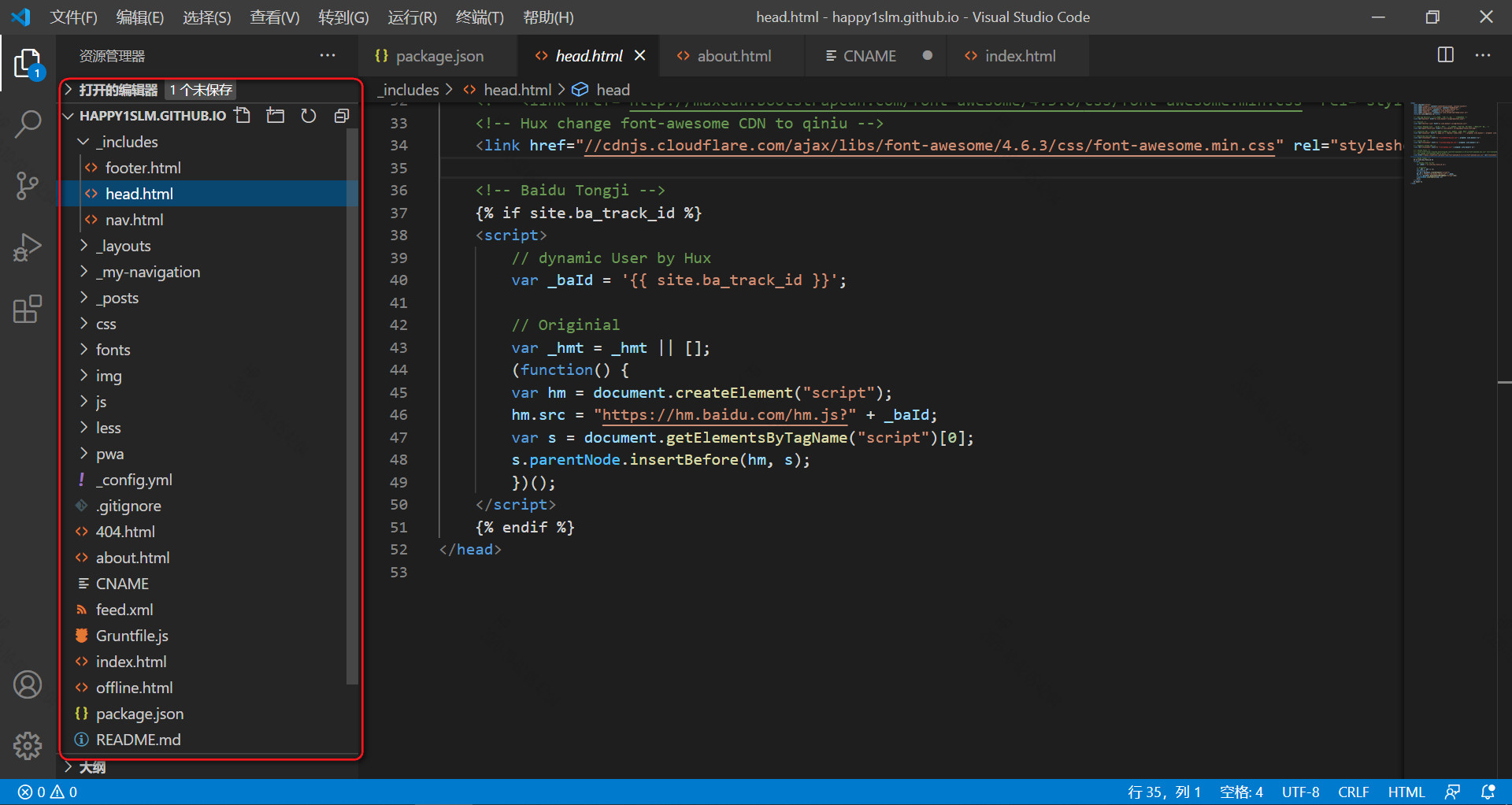
基本设置更改
接下来修改的部分,就靠大家自己打开每个一个文件对照个人博客对应的修改位置摸索研究了,重点说下几个重要的文件夹和文件。
网站基本设置:_config.yml,这个文件十分重要,改成你自己的相关信息。
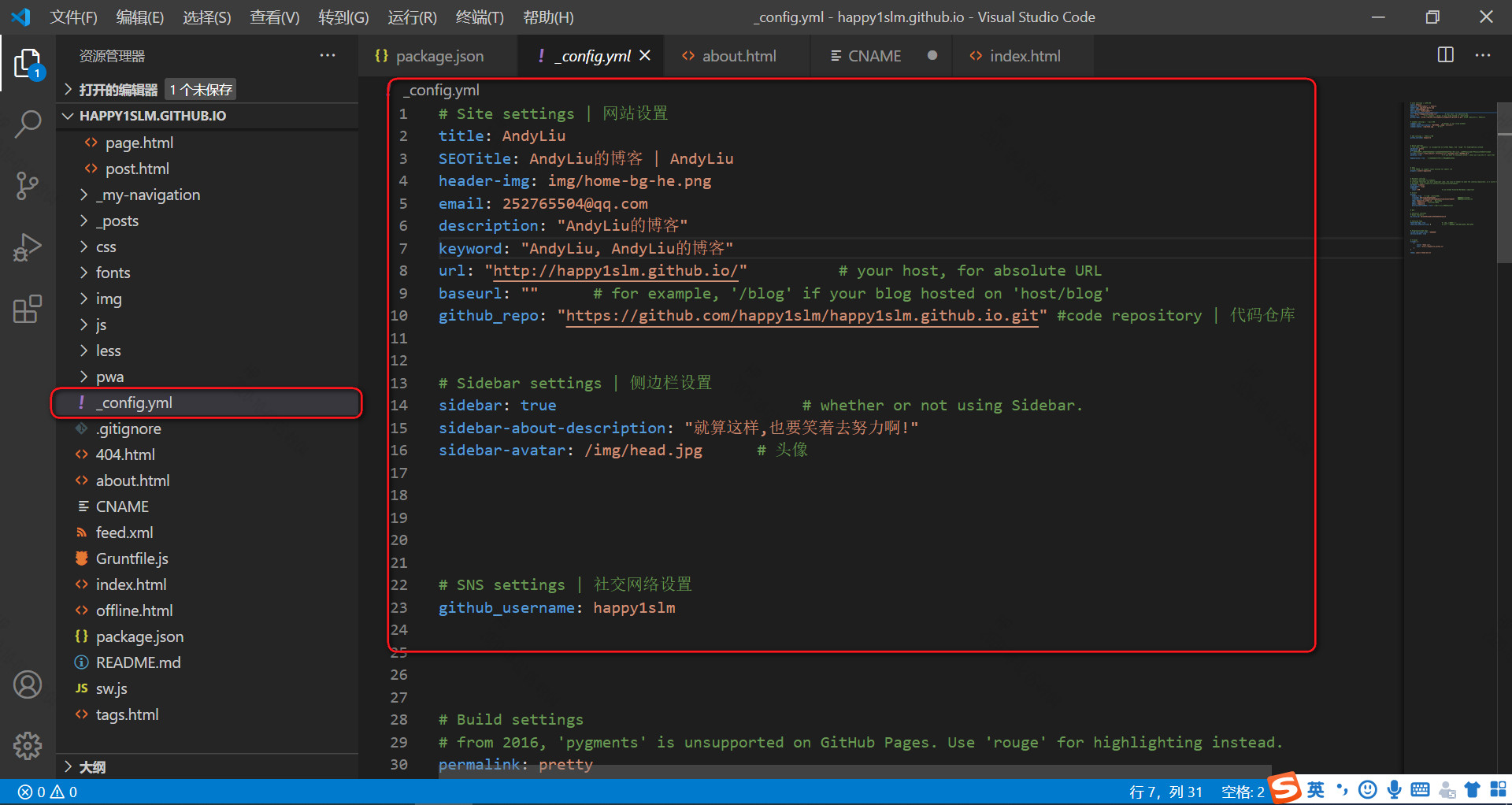
用红色方框标注的部分都是重要的文件夹及文件,要重点研究。
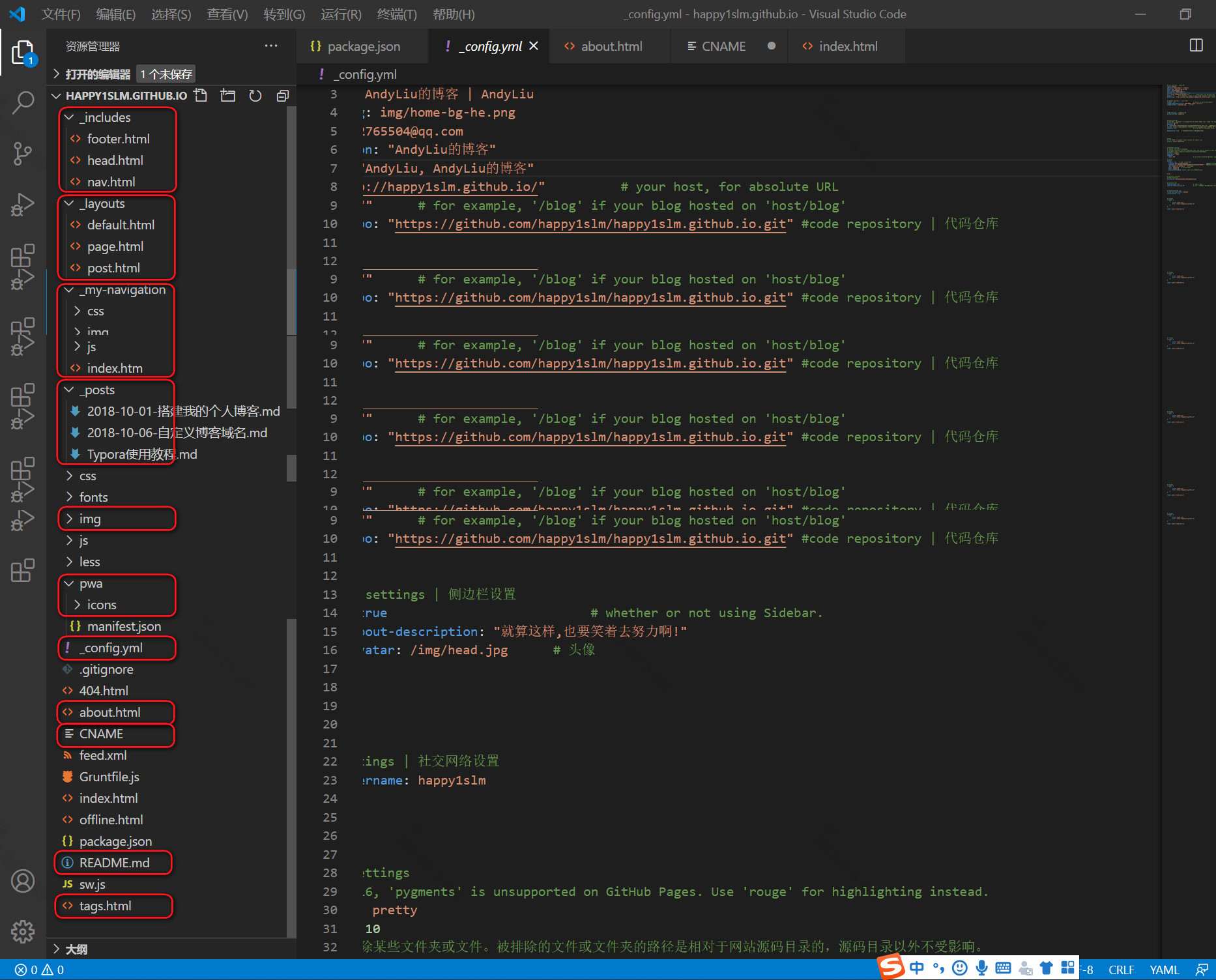
更新 Gitalk 设置
如果没有更新设置的话,Gitalk 功能会出现异常,这时需要进行设置。
点击右上角下拉栏 Settings,选择 Developer settings > OAuth Apps,点击 GitHub 用户名。
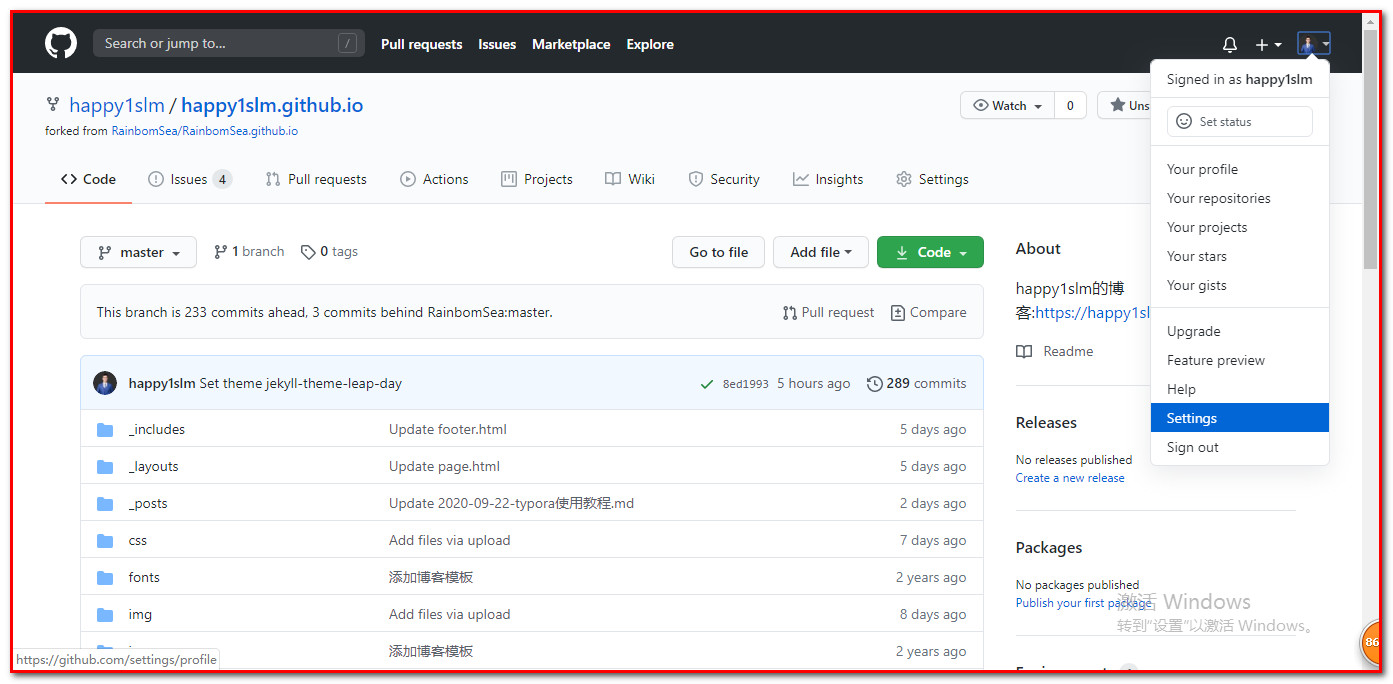
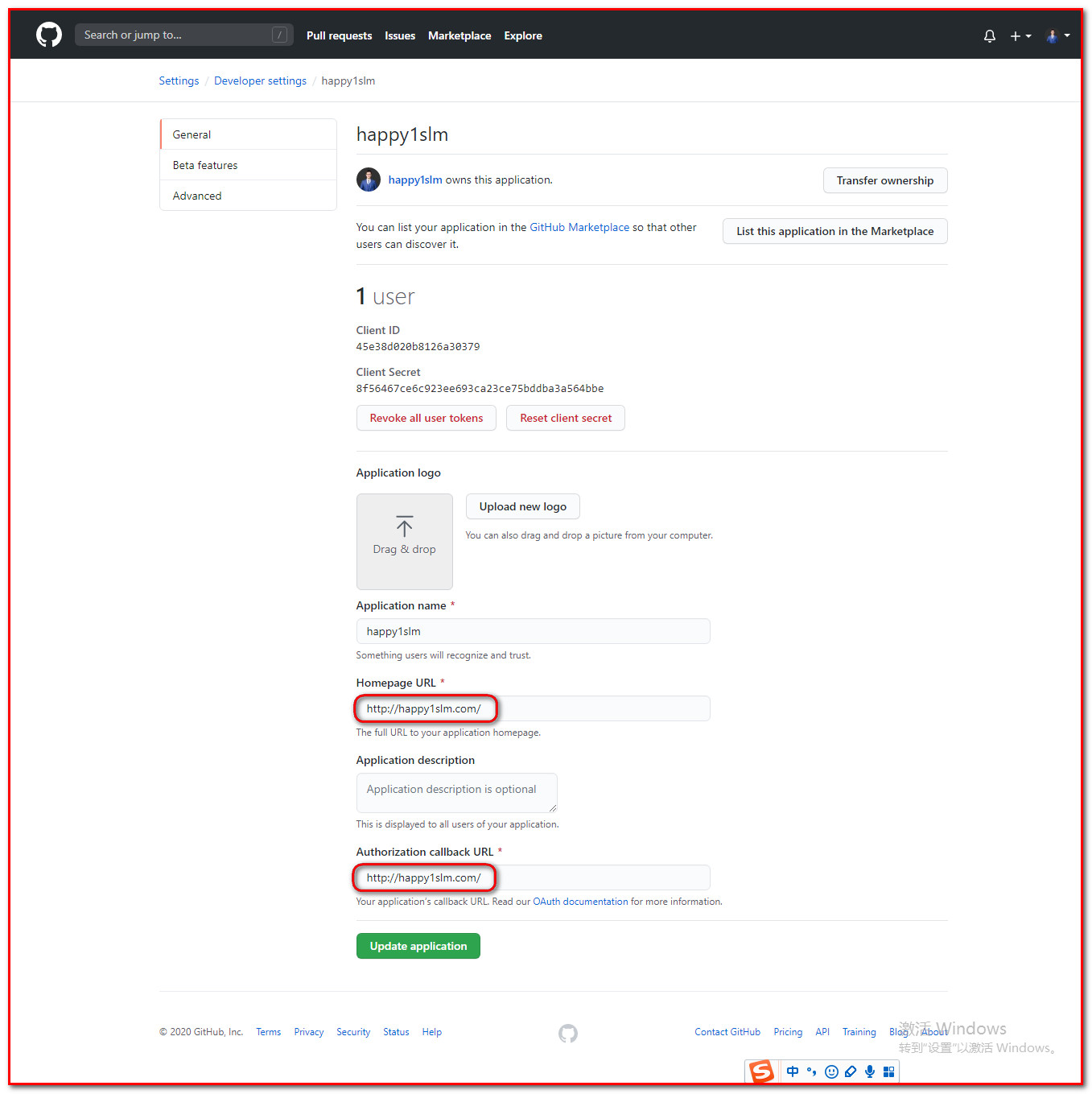
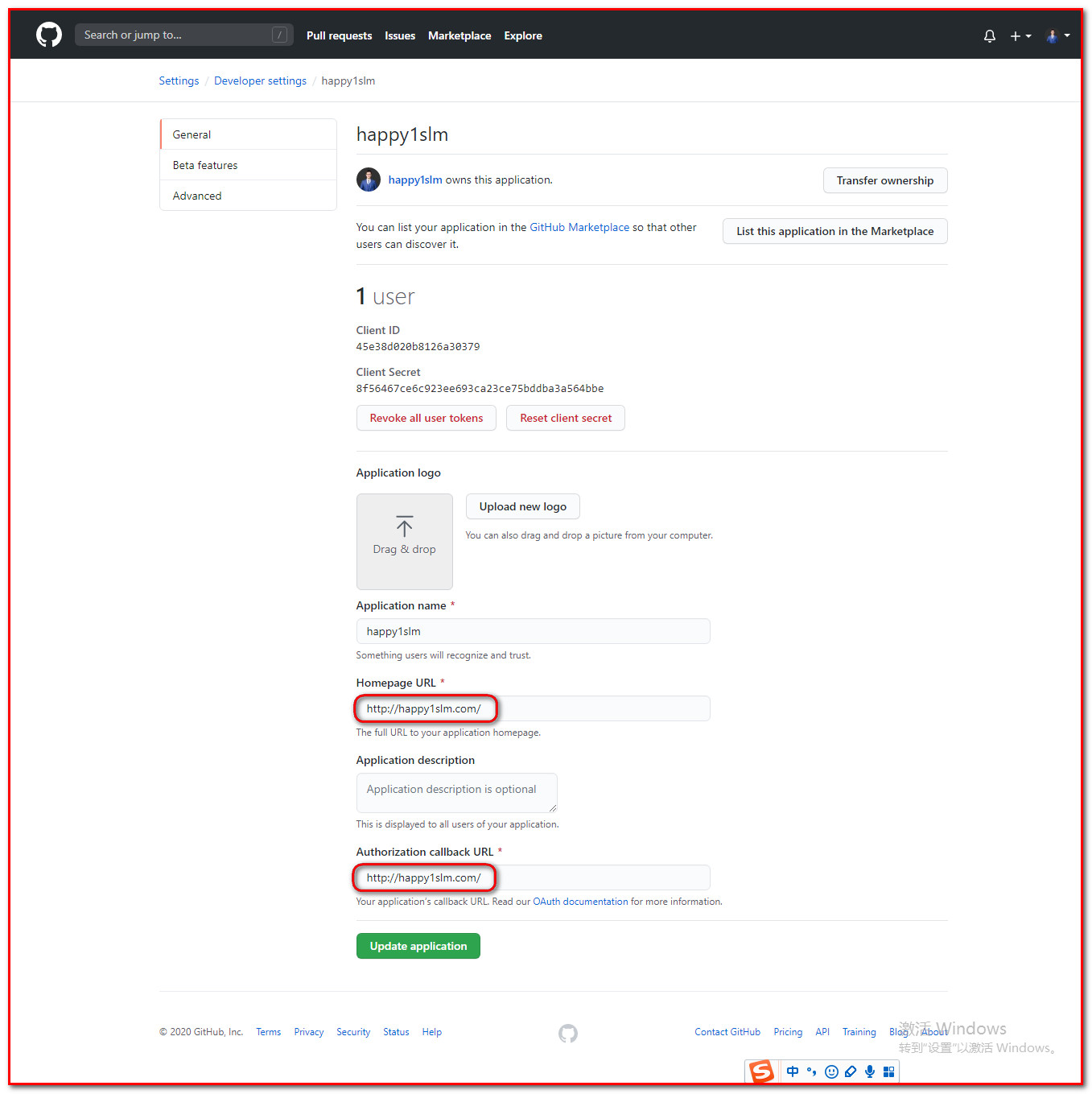
GitHub 设置完成。